10 skäl till varför du bör uppgradera ditt LinkedIn-konto: Social Media Examiner
Edin / / September 26, 2020
 Har du en gratis LinkedIn konto? Har du övervägt uppgradering till ett betalt konto? Undrar du om det är värt det?
Har du en gratis LinkedIn konto? Har du övervägt uppgradering till ett betalt konto? Undrar du om det är värt det?
Det finns flera alternativ att välja mellan. Vilken skulle vara rätt för dig?
I den här artikeln tar vi upp vad du faktiskt får för dina pengar och hur du kan använda några av de förbättrade funktionerna.
Låt oss ta varje område av företagsuppgraderingen i tur och ordning och köra igenom det.
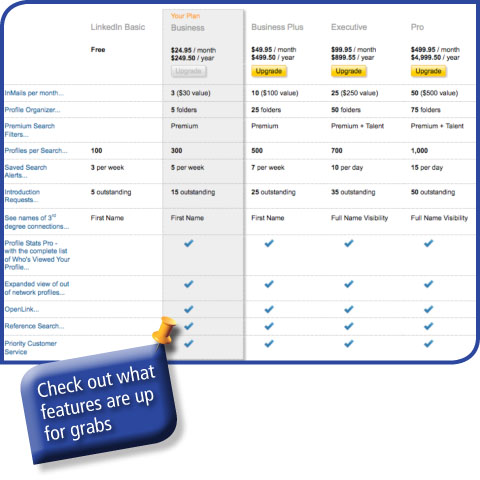
# 1: InMails per månad
En InMail är helt enkelt ett e-postmeddelande som kan skickas till alla på LinkedIn, oavsett om de finns i ditt nätverk eller inte. Innan du säger "Varför ringer jag inte bara och hämtar personens e-postadress och använder den gratis?", Fungerar LinkedIn InMails mycket bättre. Faktum är att LinkedIn faktiskt säger det InMails är 30% effektivare än att använda vanliga e-postmeddelanden.
De är mer framgångsrika eftersom de är mindre av ett kallt, spammigt e-postmeddelande, vet personen som du skickar det direkt att du är en del av LinkedIn-communityn och mottagaren kan också helt enkelt klicka på ditt namn och kolla in dig mycket snabbt. Om de gillar det de ser kan de svara positivt.
Det riktigt coola är här om du inte får svar inom sju dagar, du få tillbaka krediten till ditt konto där den kan sitta i upp till 90 dagar. I själva verket får du en återbetalning.
Jag har använt InMails mycket framgångsrikt och min hemlighet för dig är håll innehållet lätt och var dig själv. Inget noggrant utformat företagsinnehåll här. Du kanske bara vill skicka ett gratulationsmeddelande till en VD som just vunnit årets entreprenör eller något annat litet utdrag som du har tagit upp i nyheterna.
Du kan då sätt en snabb one-liner i slutet att säga något som "Nu vet du att jag existerar, om du någonsin behöver hjälp med (infoga industrin), du vet var jag är. ” Allt du försöker göra är att sätta dig själv på deras radar för framtiden, så överdriv inte Det! Kom ihåg att de enkelt kan klicka på din profil och se vad det är du gör.
# 2: Profilarrangör
Detta är ett utmärkt verktyg om du forskar mycket på LinkedIn. Perfekt för rekrytering eller helt enkelt prospektering, du kan skapa mappar och lägga till profiler till dem.
Du behöver inte fortsätta köra en sökning och undra var du är med sökresultaten, eftersom profilarrangören också låter dig göra anteckningar och lägg till kontaktinformation endast synlig för dig om varje profil. När du går till din profilarrangör kan du se vilka meddelanden du har skickat samt anteckningarna och vilken mapp de finns i.
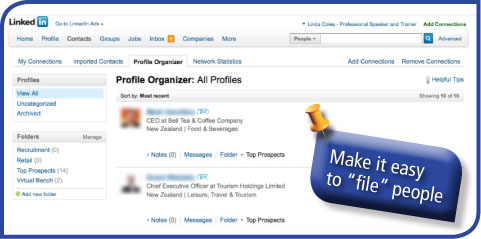
# 3: Premium-sökfilter
Med uppgraderingen kan du hitta exakt vem du letar efter på halva tiden, visa deras fullständiga profil och sedan kontakta InMail. Med den kostnadsfria versionen är din sökning begränsad och du är mycket mer begränsad. Det kan vara tidskrävande att söka igenom varje profil efter kriterier du letar efter.
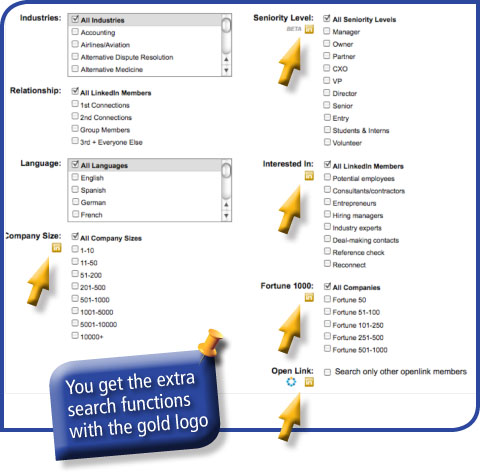
# 4: Profiler per sökning
Med ett pro-konto gör du det få upp till 1000 sökresultat. Det här är väldigt praktiskt om du använder LinkedIn mycket. I den fria versionen får du högst 100 resultat per sökning, även om det finns tusentals att välja mellan, och LinkedIn drar automatiskt till de främsta personerna i ditt nätverk. Förbi nätverkJag menar dina första, andra och tredje graders anslutningar. Sökfunktionen letar sedan efter profiler utanför ditt nätverk om det behövs.
Få YouTube Marketing Marketing - Online!

Vill du förbättra ditt engagemang och försäljning med YouTube? Gå sedan med i det största och bästa samlingen av YouTubes marknadsföringsexperter när de delar sina beprövade strategier. Du får steg-för-steg liveinstruktion med fokus på YouTube-strategi, skapande av video och YouTube-annonser. Bli YouTube-marknadsföringshjälten för ditt företag och kunder när du implementerar strategier som ger beprövade resultat. Detta är ett live-online-träningsevenemang från dina vänner på Social Media Examiner.
KLICKA HÄR FÖR DETALJER - FÖRSÄLJNING SLUTAR 22 SEPTEMBER!# 5: Sparade sökvarningar
En annan arbetsbesparare som du kan ställa in är när någon antingen ändrar sin arbetsroll eller går med i LinkedIn och matchar kriterierna du letar efter får du ett e-postmeddelande. Nästan som en Google-varning, helt enkelt få informationen i ett mejl.
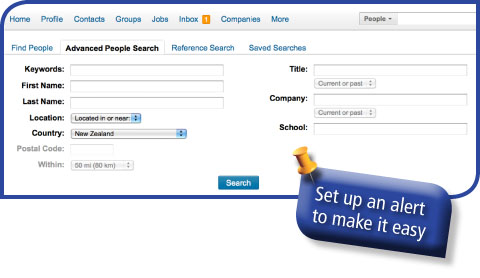
# 6: Introduktionsförfrågningar
Introduktioner är tillgängliga med gratiskontot också, men med uppgraderingen får du ha 50 utestående samtidigt.
Introduktioner gör att du enkelt kan skicka ett meddelande till någon du inte är ansluten till, via någon du är ansluten till. Du kan skriva en anteckning till personen du försöker kontakta (person A) och skriva en separat anteckning till den person du vill skicka vidare (person B). Skönheten är att person B kan se vad du vill att hon ska förmedla till person A och fatta ett beslut om hon är glad att göra det. Person B har då möjlighet att skicka den eller avvisa den.
Du kan skicka en introduktion till personer i ditt andra och tredje grads nätverk. Det enda jag inte gillar med detta är att meddelandet inte visas i din vanliga e-postruta (dvs. i Outlook), det visas bara i din inkorg i LinkedIn. Så du måste besöka din inkorg på LinkedIn regelbundet.
# 7: Profilstatistik
Nu gillar jag verkligen det här ger dig en bra inblick i hur människor hittar dig. Du kan se vem som har tittat på din profil (så länge de inte har valt att kallas "anonyma användare ”), de nyckelord som användes för att hitta din profil och antalet gånger du uppträdde i Sök. Det är fantastiskt att veta så att du kan justera saker på din egen profil om det behövs.
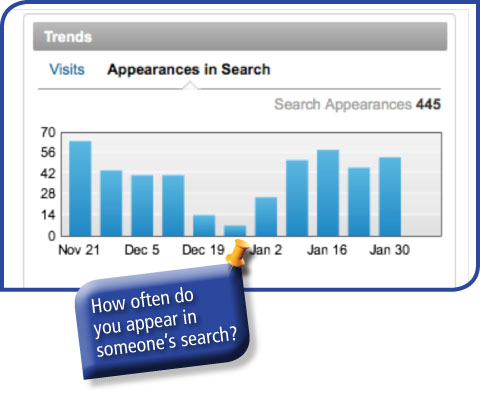
# 8: Utökad vy
Ibland kan du göra en sökning och resultaten kommer tillbaka med PRIVAT. Detta händer när personen du söker efter är utanför ditt nätverk. Även med den uppgraderade versionen får du inte se de utökade profilerna för alla på LinkedIn.
Vad du får är det fullständiga namnet på dina tredje graders anslutningar; medan de fria användarna bara ser deras tredje graders anslutnings förnamn och sista initial. Du kan aldrig se det fullständiga namnet på dessa personer från ditt nätverk om du inte söker via deras namn.
En lösning är att helt enkelt Google den aktuella positionsinformationen och ofta hittar du ditt svar. Du kan sedan söka efter personen på vanligt sätt på LinkedIn och skicka en InMail.
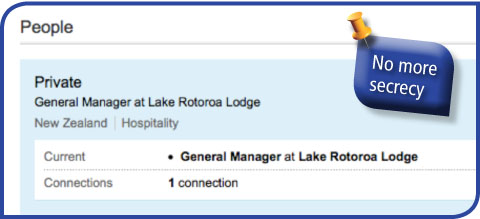
# 9: Öppna länk
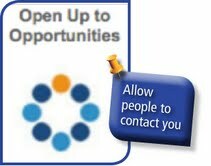
Ett annat alternativ att överväga är om du ska använda ikonen Öppna länk eller inte. På min profil vill jag att folk ska kontakta mig. Så genom att ha den här lilla ikonen närvarande, den tillåter någon på LinkedIn att komma i kontakt med mig utan att behöva använda en introduktion eller en InMail, så det är gratis och enkelt att göra.
# 10: Smyga
När nya funktioner ska komma ut får du en smyga om de kommande funktionerna. Väldigt coolt.
Skönheten i den uppgraderade versionen är att du enkelt kan prova för att se om du gillar det. Det finns inget kontrakt, så om du ändrar dig kan du återgå till gratisversionen. Även om du kanske önskar att du inte hade gjort det. Du blir ganska van vid den extra funktionaliteten.
Läs mer på LinkedIn 26 tips för att förbättra din upplevelse på LinkedIn och ta reda på det Hur LinkedIn-appar kan marknadsföra ditt företag.
Har du en ny eller förbättrad idé för en LinkedIn-funktion? Använder du för närvarande den uppgraderade versionen? Lämna dina kommentarer i rutan nedan.


